怎么用u盤裝非ghostwin7系統|u盤安裝win7非ghost系統教程
更新日期:2024-03-23 16:28:15
來源:網友投稿
Ghost win7系統安裝速度快,一般都有集成電腦必備的各種硬件驅動,非常適合新手安裝使用,不過有些電腦可能裝不了ghostwin7系統,這個時候就要裝非ghostwin7系統,現在安裝系統最常用的方法是使用U盤,很多人還不懂怎么用U盤裝非ghostwin7系統,本文系統小編跟大家介紹U盤安裝win7非ghost系統教程。
一、非ghost win7系統下載 簡體中文版
1、win7旗艦版64位:Windows 7 Ultimate with Service Pack 1 (x64) - DVD (Chinese-Simplified)
cn_windows_7_ultimate_with_sp1_x64_dvd_u_677408.iso
2、win7旗艦版32位:Windows 7 Ultimate with Service Pack 1 (x86) - DVD (Chinese-Simplified)
cn_windows_7_ultimate_with_sp1_x86_dvd_u_677486.iso
二、非ghostwin7系統相關安裝方法
nt6 hdd installer硬盤安裝win7系統教程
u盤安裝win7原版鏡像教程(直接刻錄U盤安裝)
三、安裝所需工具
1、4G及以上U盤:如何制作大白菜u盤啟動盤
2、啟動設置:怎么設置開機從U盤啟動
3、分區教程:大白菜固態硬盤分區教程
四、U盤安裝非ghost win7系統步驟如下
1、制作好大白菜u盤后,將非ghost win7系統iso文件直接復制到U盤中;
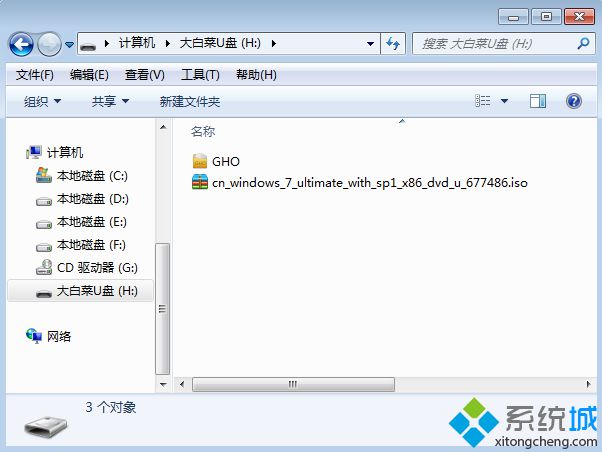 2、在電腦上插入U盤,重啟后不停按F12、F11或Esc等按鍵,在彈出的啟動菜單中選擇USB選項,按回車,不能彈出啟動菜單的電腦需參考上述“啟動設置”教程;
2、在電腦上插入U盤,重啟后不停按F12、F11或Esc等按鍵,在彈出的啟動菜單中選擇USB選項,按回車,不能彈出啟動菜單的電腦需參考上述“啟動設置”教程;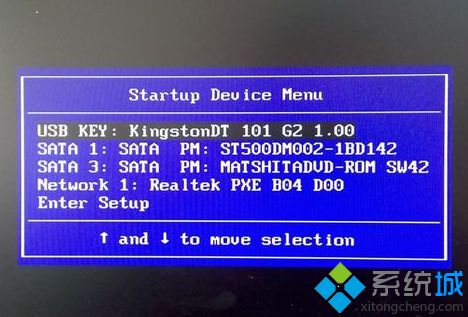 3、啟動進入U盤安裝菜單,選擇【02】回車,運行PE系統,如果無法進入則選擇【03】;
3、啟動進入U盤安裝菜單,選擇【02】回車,運行PE系統,如果無法進入則選擇【03】;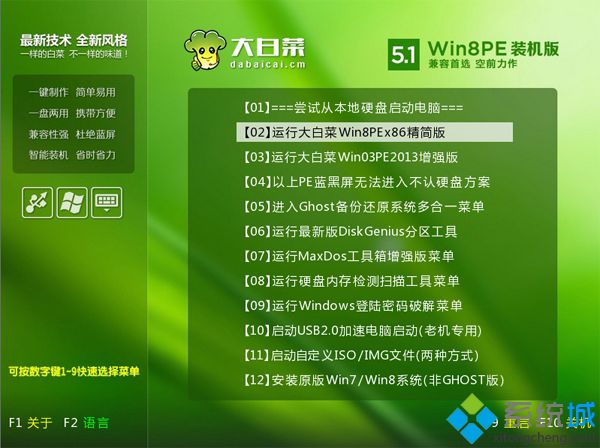 4、進入pe后,如果要分區,打開【DG分區工具】,點擊快速分區,設置分區數目和大小,系統盤35G以上,固態盤勾選“對齊分區”即可4k對齊,點擊確定執行分區;
4、進入pe后,如果要分區,打開【DG分區工具】,點擊快速分區,設置分區數目和大小,系統盤35G以上,固態盤勾選“對齊分區”即可4k對齊,點擊確定執行分區;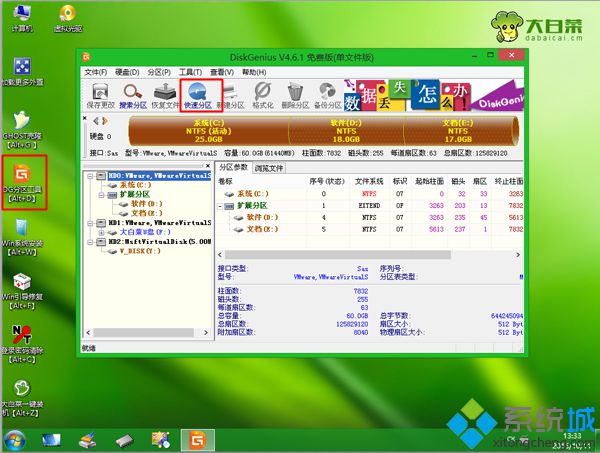 5、分區之后雙擊打開【大白菜一鍵裝機】,映像路徑直接選擇非ghost win7系統iso文件,安裝工具會自動提取安裝文件,點擊下拉框,可以選擇系統版本,比如win7旗艦版;
5、分區之后雙擊打開【大白菜一鍵裝機】,映像路徑直接選擇非ghost win7系統iso文件,安裝工具會自動提取安裝文件,點擊下拉框,可以選擇系統版本,比如win7旗艦版;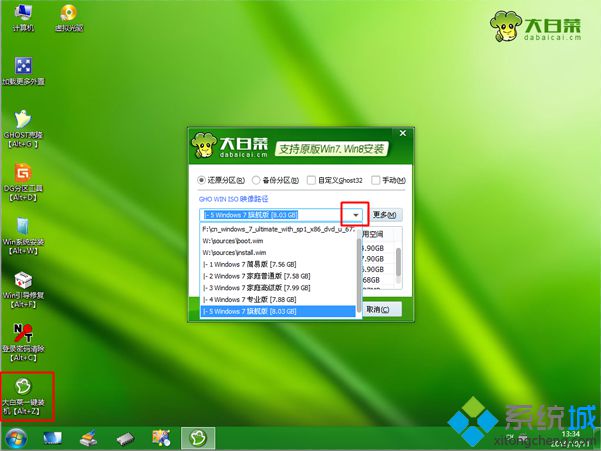 6、選擇要安裝系統版本之后,點擊安裝盤符,這邊選擇C盤,如果不是顯示C盤,需要根據卷標或大小判斷,點擊確定;
6、選擇要安裝系統版本之后,點擊安裝盤符,這邊選擇C盤,如果不是顯示C盤,需要根據卷標或大小判斷,點擊確定;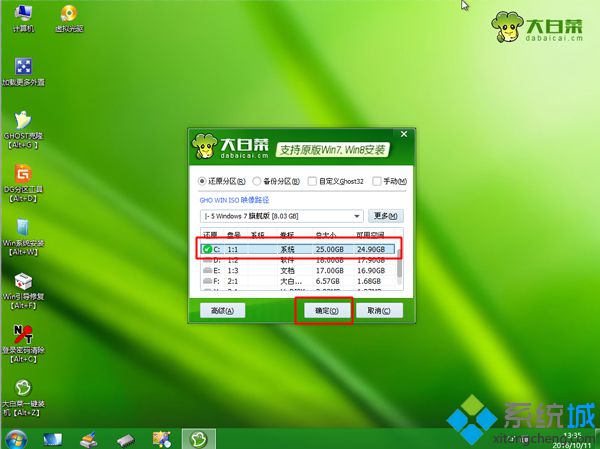 7、彈出這個對話框,點擊確定,執行非ghost win7系統文件還原到C盤的操作,也就是安裝到C盤;
7、彈出這個對話框,點擊確定,執行非ghost win7系統文件還原到C盤的操作,也就是安裝到C盤;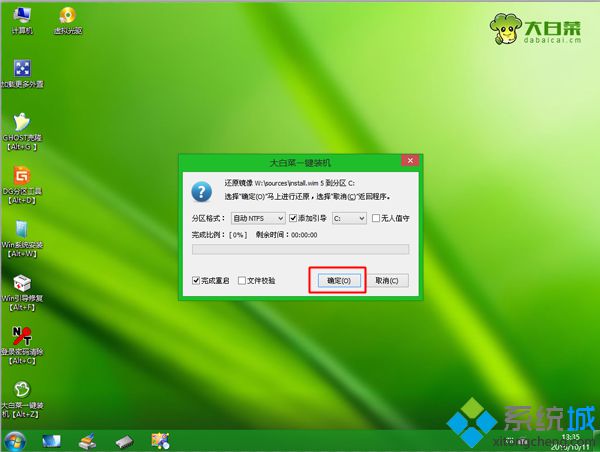 8、操作完成后,提示還原已完成,點擊是立即重啟,此時拔出U盤;
8、操作完成后,提示還原已完成,點擊是立即重啟,此時拔出U盤; 9、重啟進入這個界面,開始執行非ghost win7系統安裝過程,安裝過程需多次重啟;
9、重啟進入這個界面,開始執行非ghost win7系統安裝過程,安裝過程需多次重啟;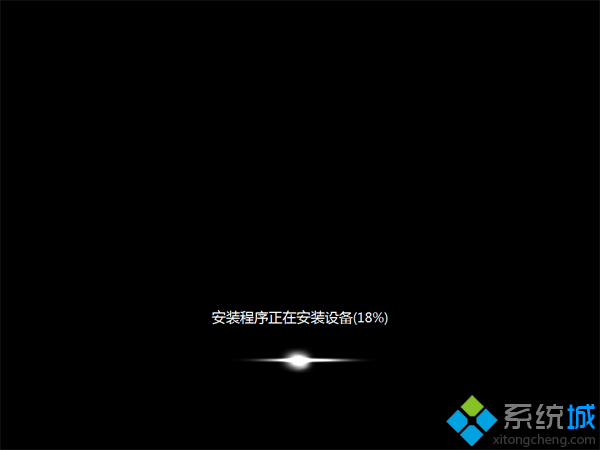 10、安裝完成后,重啟進入到win7系統的配置界面,如圖所示,點擊下一步,根據提示操作;
10、安裝完成后,重啟進入到win7系統的配置界面,如圖所示,點擊下一步,根據提示操作;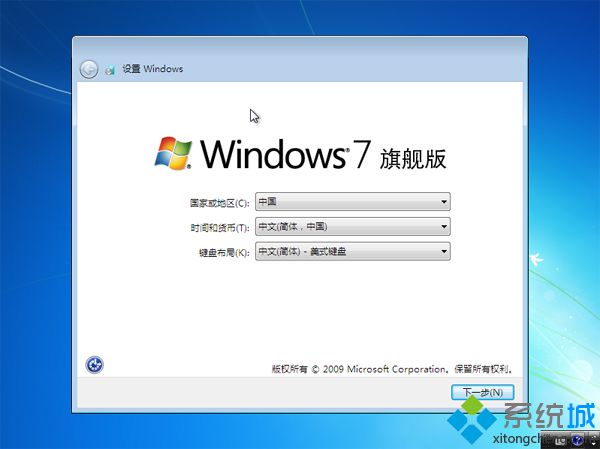 11、輸入用戶名,比如系統,下一步,密鑰選擇跳過,后續的配置過程根據個人喜好設置;
11、輸入用戶名,比如系統,下一步,密鑰選擇跳過,后續的配置過程根據個人喜好設置;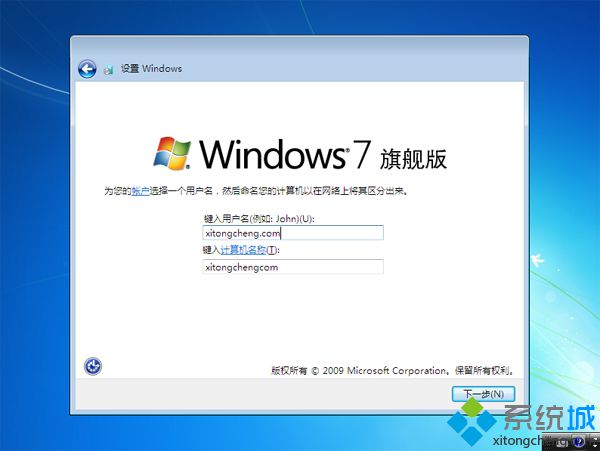 12、安裝完成進入win7系統非ghost桌面,打開激活工具,點擊一鍵永久激活,重啟電腦即可完成激活。
12、安裝完成進入win7系統非ghost桌面,打開激活工具,點擊一鍵永久激活,重啟電腦即可完成激活。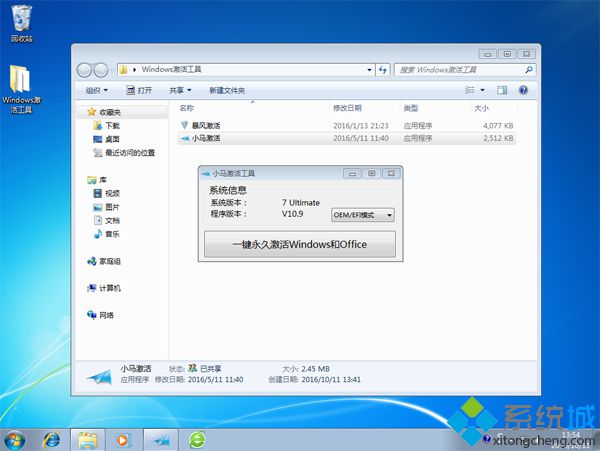
到這邊使用U盤裝win7非ghost系統教程就為大家介紹完了,如果你需要給電腦裝非ghost win7系統,可以參考這個方法來安裝。
- monterey12.1正式版無法檢測更新詳情0次
- zui13更新計劃詳細介紹0次
- 優麒麟u盤安裝詳細教程0次
- 優麒麟和銀河麒麟區別詳細介紹0次
- monterey屏幕鏡像使用教程0次
- monterey關閉sip教程0次
- 優麒麟操作系統詳細評測0次
- monterey支持多設備互動嗎詳情0次
- 優麒麟中文設置教程0次
- monterey和bigsur區別詳細介紹0次
周
月












